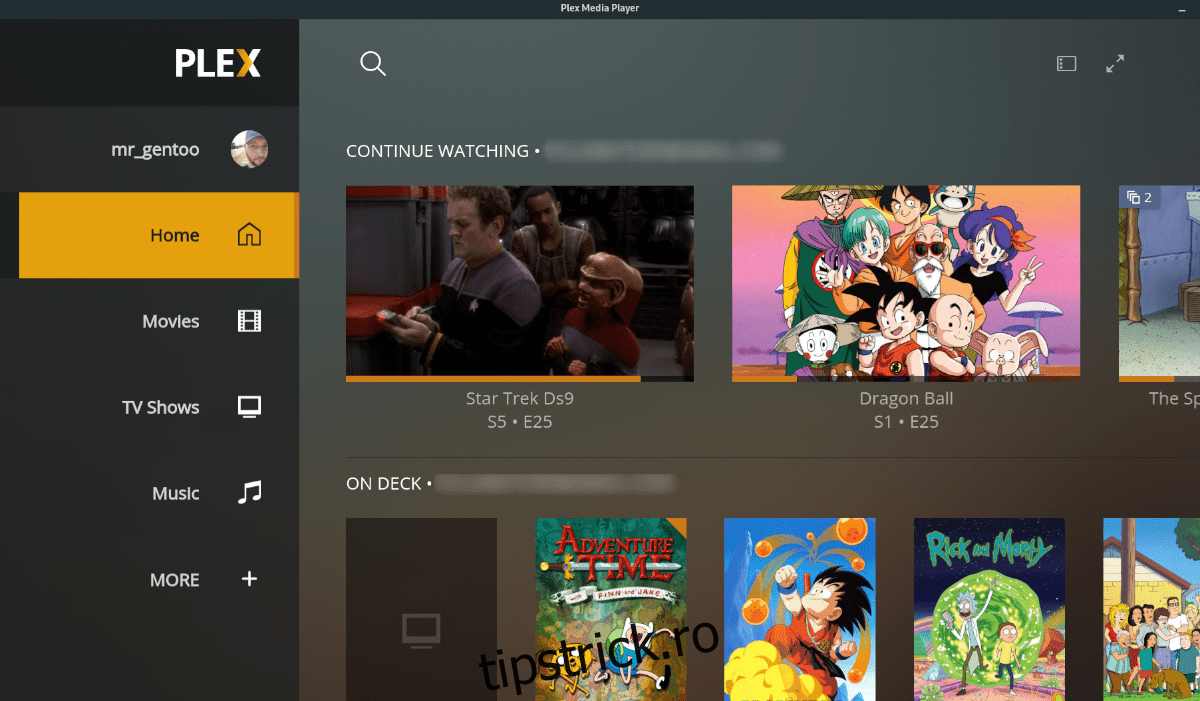Plex Media Player este o aplicație nativă Linux GTK care face surprinzător de ușor să te bucuri de conținutul tău Plex de pe desktopul Linux și este excelentă pentru cei care folosesc Plex pe Linux și nu doresc să-l folosească în browserul web. În acest ghid, vă vom arăta cum să îl configurați pe Linux.
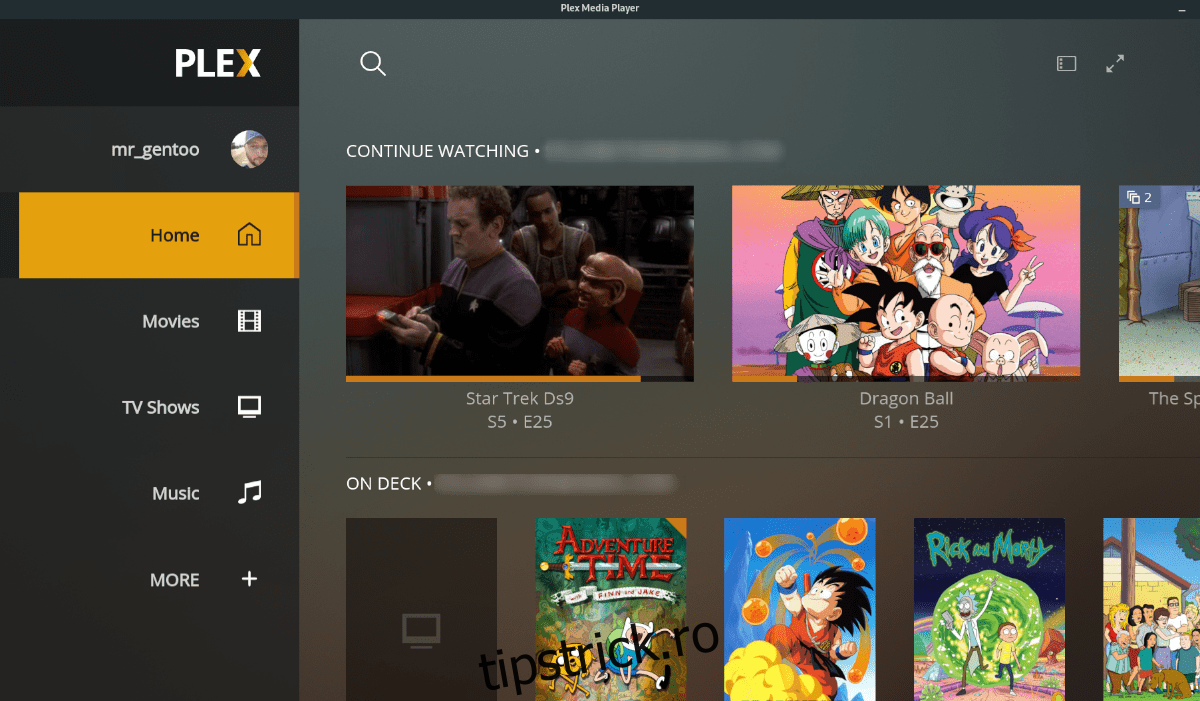
Cuprins
Instalarea Plex Media Player pe Linux
Plex Media Player este disponibil pentru multe sisteme de operare Linux. Cu toate acestea, doar câteva au pachete oficiale. Cei care folosesc Ubuntu și Debian vor trebui să descarce fie o versiune AppImage, fie să folosească instrucțiunile de instalare Flatpak.
Ubuntu și Debian
Înainte de a putea face Plex Media Player să funcționeze pe Ubuntu sau Debian, va trebui să deschideți o fereastră de terminal pe desktop. Deschideți o fereastră de terminal pe desktop și apăsați Ctrl + Alt + T de pe tastatură. Sau, căutați aplicația „Terminal” în meniul aplicației și lansați-o în acest fel.
Cu fereastra terminalului deschisă, utilizați comanda mkdir pentru a crea un director nou cu numele „AppImages”. După crearea noului director, utilizați comanda CD pentru a vă muta sesiunea terminalului în acest folder.
cd ~/AppImages
Din interiorul folderului AppImages, utilizați comanda wget download pentru a prelua cel mai recent fișier Plex Media Player AppImage. Rețineți că această descărcare aprilie ia câteva minute pentru a descărca complet.
wget https://knapsu.eu/data/plex/Plex_Media_Player_20210521-ae73e074_x64.AppImage
Când fișierul AppImage este descărcat, va trebui să-i actualizați permisiunile, deoarece Plex Media Player nu poate rula ca AppImage fără această modificare. Pentru a schimba permisiunile, utilizați comanda chmod de mai jos.
sudo chmod +x Plex_Media_Player_20210521-ae73e074_x64.AppImage
Când AppImage are permisiunile actualizate, îl puteți rula. Mai întâi, folosind comanda de mai jos, porniți Plex Media Player pe Ubuntu sau Debian. Alternativ, deschideți managerul de fișiere, faceți clic pe folderul „AppImages” și faceți dublu clic pe Plex Media Player AppImage.
./Plex_Media_Player_20210521-ae73e074_x64.AppImage
Arch Linux
Aplicația Plex Media Player este disponibilă pentru toți utilizatorii Arch Linux prin intermediul AUR. Pentru ca acesta să funcționeze pe sistemul dvs., va trebui să începeți prin a deschide o fereastră de terminal. Odată ce fereastra terminalului este deschisă și gata de utilizare, executați comanda pacman de mai jos și instalați pachetele „Git” și „Base-devel”.
sudo pacman -S base-devel git
După configurarea celor două pachete, va trebui să configurați instrumentul de ajutor Trizen AUR. Acest program face instalarea pachetelor AUR mult mai accesibilă. În loc să fie nevoie să faci totul manual, este automat.
git clone https://aur.archlinux.org/trizen.git cd trizen makepkg -sri
În cele din urmă, instalați cea mai recentă versiune a Plex Media Player pe sistemul dvs. Arch Linux cu următoarea comandă trizen -S.
trizen -S plex-media-player
Fedora
Plex Media Player este disponibil pentru utilizatorii Fedora, cu condiția să aveți activat depozitul de software RPM Fusion Free. Pentru a-l activa, utilizați comanda dnf install de mai jos. Sau, urmați ghidul nostru aprofundat pe acest subiect.
sudo dnf install https://mirrors.rpmfusion.org/free/fedora/rpmfusion-free-release-34.noarch.rpm
După instalarea depozitului de software RPM Fusion Free, veți putea instala Plex Media Player pe computerul dvs. Fedora cu comanda dnf install de mai jos.
sudo dnf install plex-media-player
OpenSUSE
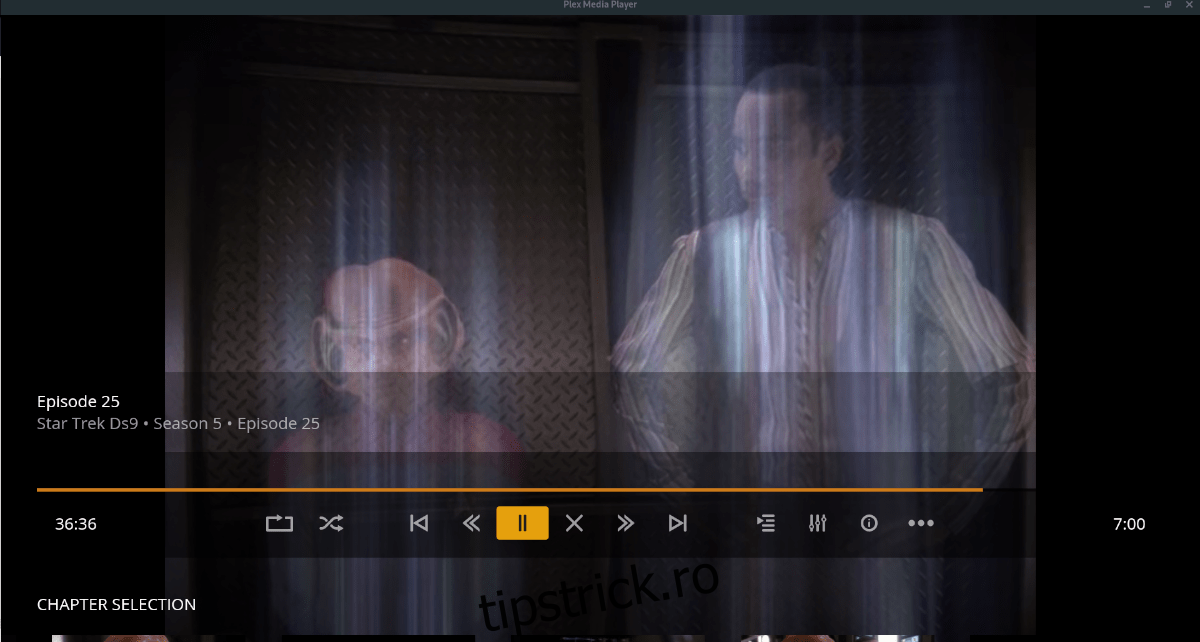
Utilizatorii OpenSUSE, din păcate, nu pot instala Plex Media Player prin repos-urile oficiale. Din fericire, există un fișier AppImage disponibil care va funcționa.
Deschideți o fereastră de terminal pe desktopul Linux. Puteți deschide o fereastră de terminal apăsând Ctrl + Alt + T de pe tastatură. Când este deschis, utilizați comanda mkdir și creați un folder „AppImage”.
mkdir ~/AppImages
Când folderul AppImages este creat, utilizați comanda CD și treceți în el.
cd ~/AppImages
De aici, utilizați comanda wget download pentru a prelua cea mai recentă versiune a Plex Media Player AppImage.
wget https://knapsu.eu/data/plex/Plex_Media_Player_20210521-ae73e074_x64.AppImage
Când descărcarea este completă, actualizați permisiunile fișierului, astfel încât să poată fi rulat pe sistemul dumneavoastră OpenSUSE Linux.
sudo chmod +x Plex_Media_Player_20210521-ae73e074_x64.AppImage
În cele din urmă, rulați programul folosind comanda de mai jos. Sau, faceți dublu clic pe fișierul din folderul „AppImages” pentru al porni.
./Plex_Media_Player_20210521-ae73e074_x64.AppImage
Flatpak
Există o versiune Flatpak a Plex Media Player disponibilă pentru toți utilizatorii Linux. Singura cerință este să aveți runtime Flatpak care funcționează pe sistemul dumneavoastră. Pentru a face acest lucru, instalați pachetul „flatpak” sau urmați ghidul nostru pe acest subiect.
Când timpul de execuție funcționează, utilizați comanda flatpak remote-add pentru a adăuga repo Plex Media Player la configurația dvs. Flatpak.
sudo flatpak remote-add --if-not-exists plexmediaplayer https://flatpak.knapsu.eu/plex-media-player.flatpakrepo
Când repo-ul este configurat în Flatpak, puteți instala programul pe sistemul dvs. folosind următoarea comandă de instalare flatpak de mai jos.
sudo flatpak install tv.plex.PlexMediaPlayer